Jak účinně roztáhnout Wi-Fi po celém domě?
Kvalitní Wi-Fi signál v celém domě už není luxus, ale nutnost. Odhalíme vám, proč se signál někde ztrácí a jak tento problém efektivně řešit. Ukážeme vám, jak správně umístit router, optimalizovat jeho nastavení a jak signál rozšířit pomocí extenderů, mesh systémů nebo powerline adaptérů.

Naražíte u vás doma také na „mrtvé zóny“ neboli místa, kam Wi-Fi signál nedosáhne? Někdy vám v přenosu může bránit silná zeď, ale i třeba strop. Naštěstí existují řešení, která vám pomohou roztáhnout signál po celém domě a postarají se o to, aby byl stejně kvalitní, jako byste se nacházeli vedle routeru. Pojďme se na ně podívat.
Proč Wi-Fi signál slábne
Slabý Wi-Fi signál může mít hned několik příčin. Zpravidla se jedná o překážky, jako jsou zdi, stropy nebo masivní nábytek, jež blokují šíření rádiových vln. Čím víc překážek, tím hůř se signál šíří. Velkou roli hraje také vzdálenost zařízení.
I ten nejlepší router má omezený dosah – obvykle se jedná o 30 metrů v otevřeném prostoru, ale v praxi je to často mnohem méně.
Problémem může být také elektromagnetické rušení. Za ním stojí mikrovlnné trouby, bezdrátové telefony, Bluetooth zařízení a dokonce i sousedova Wi-Fi síť. Moderní domácnosti jsou plné takových zařízení, což vytváří hustou síť potenciálních zdrojů rušení.
Správné umístění routeru
Ještě než utratíte peníze za nové vybavení, zkuste optimalizovat umístění vašeho stávajícího routeru.
-
Ideální pozice
Router by měl být umístěn co nejvíce ve středu vašeho domova a také vysoko. Vyhněte se umísťování routeru do skříněk, za televizory nebo pod nábytek. Každá taková překážka oslabuje signál.
-
Vyhněte se rušení
Držte router dál od ostatních elektronických zařízení, zvláště mikrovlnných trub, bezdrátových telefonů a Bluetooth reproduktorů. K pohlcování a odrážení signálu přispívají i kovové povrchy, zrcadla a akvária.
-
Směrování antén
Pokud má váš router externí antény, zkuste experimentovat s jejich směrem. Vertikálně postavené antény vysílají signál horizontálně a naopak. V dvoupatrovém domě může pomoci nasměrování jedné antény nahoru a druhé dolů.

Aktualizace firmwaru a nastavení
Software vašeho routeru má velký vliv na jeho výkon. Proto výrobci pravidelně vydávají aktualizace, které mohou zlepšit stabilitu a rychlost připojení.
-
Aktualizace firmwaru
Zkontrolujte, zda máte nejnovější verzi firmwaru. Přihlaste se do administračního rozhraní routeru (obvykle přes webový prohlížeč zadáním IP adresy jako 192.168.0.1 nebo 192.168.1.1) a vyhledejte sekci aktualizací. Některé moderní routery se aktualizují automaticky, ale u starších modelů je třeba tento proces provést ručně.
-
Optimalizace kanálů
Wi-Fi sítě fungují na různých kanálech. V hustě obydlených oblastech může dojít k přetížení některých kanálů, což způsobuje interference. V administraci routeru zkuste změnit kanál na méně využívaný. Pro pásmo 2,4 GHz jsou nejlepší volbou kanály 1, 6 nebo 11, jelikož se vzájemně nepřekrývají.
-
Využití obou pásem
Moderní routery nabízejí dva frekvenční rozsahy – 2,4 GHz a 5 GHz. Pásmo 2,4 GHz má lepší dosah a lépe prochází zdmi, ale je pomalejší a více náchylné k rušení. Pásmo 5 GHz nabízí vyšší rychlosti, ale má kratší dosah. Ideální je používat obě pásma – blízko routeru se připojte na 5 GHz a ve vzdálenějších místnostech na 2,4 GHz.
Wi-Fi extendery a repeatery
Pokud optimalizace stávajícího routeru nepřináší uspokojivé výsledky, dalším krokem jsou Wi-Fi extendery. Tato zařízení zachytávají existující Wi-Fi signál a přeposílají ho dál, čímž rozšiřují pokrytí do vzdálenějších částí domácnosti.
Extender lze umístit do místa, kde je ještě dostatečně silný signál z hlavního routeru. Zde signál zachytí, zesílí a šíří dál. Vytváří tak most mezi vaším routerem a zařízeními ve vzdálených místnostech.
Nejčastější chybou je umístění extenderu příliš daleko od routeru. Extender nemůže zesílit signál, který už není dostatečně silný. Ideální pozice je v místě, kde je ještě kvalitní připojení k hlavnímu routeru, ale zároveň blízko oblasti, kde chcete pokrytí vylepšit.
Obvykle ho lze využít jen několik metrů od routeru. Na extender můžete následně připojit další extender, který však sníží kvalitu připojení.
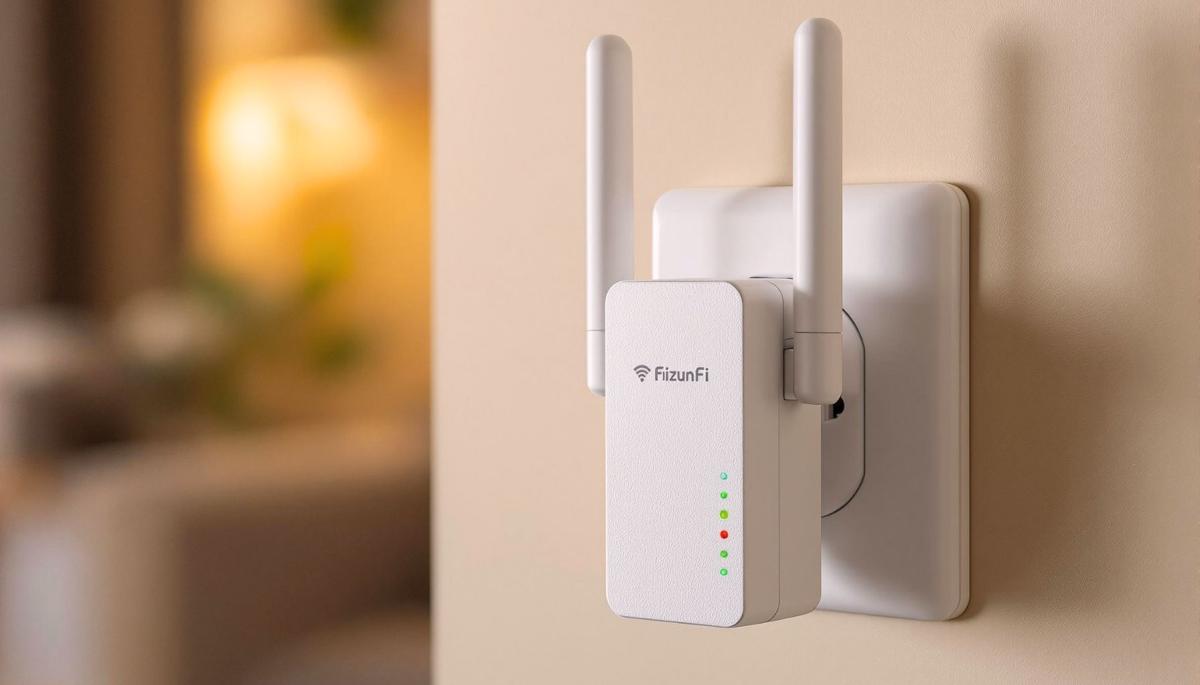
Výhody a nevýhody
Hlavní výhodou extenderů je jejich cena a snadná instalace. Obvykle stačí zařízení zapojit do elektrické zásuvky a provést jednoduchou konfiguraci. Nevýhodou je, že extender typicky vytváří novou síť s vlastním názvem (SSID), což znamená, že se vaše zařízení musí při pohybu po domě mezi sítěmi přepínat. Také dochází ke snížení rychlosti připojení, protože extender musí přijímat a vysílat data na stejné frekvenci.
Mesh Wi-Fi systémy
Pro větší domy nebo náročnější uživatele jsou lepším řešením mesh Wi-Fi systémy. Jde o síť několika zařízení rozmístěných po domě, která spolu inteligentně komunikují a vytvářejí jednotnou bezdrátovou síť.
Na rozdíl od extenderů, které pouze přeposílají signál, mesh jednotky vytvářejí komplexní síť. Každý uzel komunikuje s ostatními a společně zajišťují optimální pokrytí a plynulý přechod zařízení mezi jednotlivými body sítě.
Na trhu existuje řada kvalitních mesh řešení od známých výrobců, jako je Google (Nest Wi-Fi), Amazon (Eero), ASUS (ZenWiFi), TP-Link (Deco) nebo Mercusys (Halo).
Ceny začínají zhruba od 3000 Kč za základní sety dvou jednotek. Při výběru je však důležité zvážit velikost pokrývaného prostoru, počet připojených zařízení a požadovanou rychlost připojení.
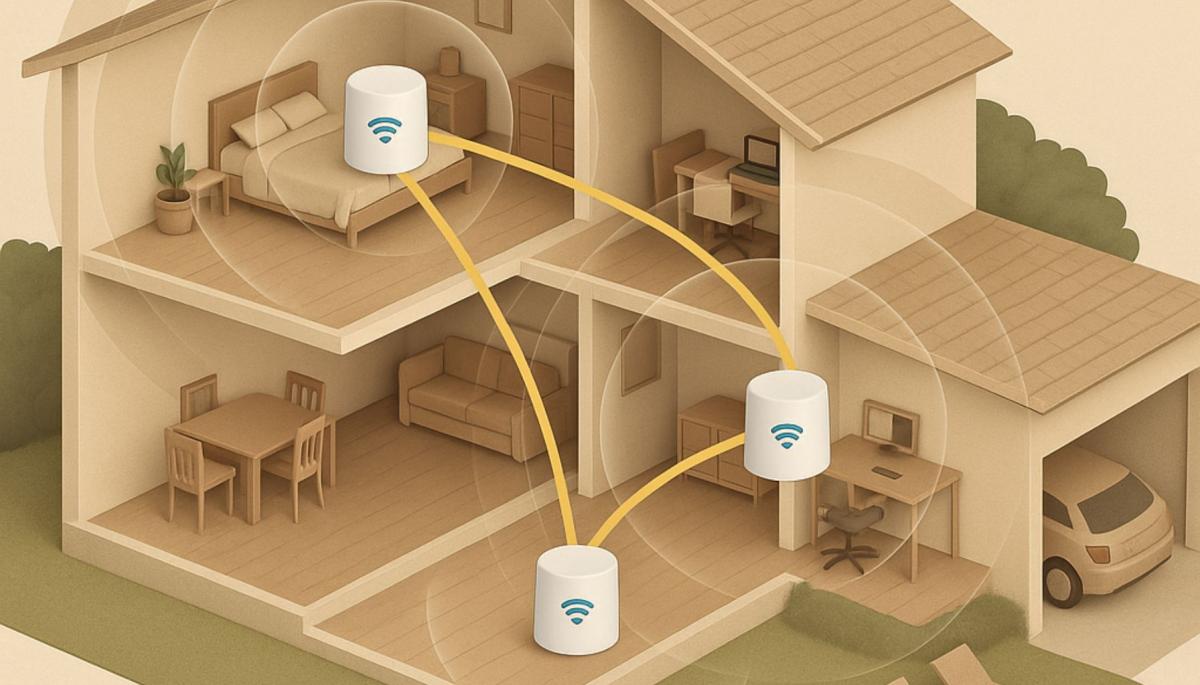
Výhody a nevýhody
Mesh systémy používají jednotný název sítě (SSID), takže vaše zařízení se mezi jednotlivými uzly přepínají automaticky bez přerušení připojení. Také si mezi sebou inteligentně předávají zařízení podle aktuálního vytížení a síly signálu.
Mnoho mesh systémů navíc využívá samostatné pásmo pro komunikaci mezi uzly (tzv. backhaul), což minimalizuje ztrátu rychlosti.
Powerline adaptéry
Bohužel ne vždy je bezdrátové řešení tou nejlepší volbou. Zajímavou alternativou jsou powerline adaptéry, které využívají k přenosu internetového signálu elektrické rozvody ve vaší domácnosti.
Powerline adaptér se skládá ze dvou nebo více jednotek. Jednu zapojíte do zásuvky blízko vašeho routeru a propojíte je ethernetovým kabelem. Druhou jednotku zapojíte do zásuvky v místnosti, kde potřebujete internet. Adaptéry využívají elektrické vedení k přenosu dat, takže nepotřebujete táhnout nové kabely.
Toto řešení je vhodné zejména pro domy s tlustými zdmi, kde Wi-Fi signál těžko prochází. Také je ideální pro zařízení, která vyžadují stabilní připojení, jako jsou herní konzole, smart TV nebo počítače.

Výhody a nevýhody
Mezi hlavní výhody powerline adaptérů patří snadná instalace, která nevyžaduje žádné stavební úpravy. Stačí je zapojit do zásuvky a během několika minut máte funkční připojení. Velkým plusem je také stabilita připojení, která není ovlivněna rušením Wi-Fi signálu nebo fyzickými překážkami.
Oproti bezdrátovým řešením také nabízejí nižší latenci, což ocení zejména hráči nebo uživatelé, kteří často využívají videohovory.
Na druhé straně mají Powerline adaptéry i své nevýhody. Největší slabinou je závislost na kvalitě elektroinstalace. Ve starších domech s nevyhovujícími rozvody může být přenos dat pomalý nebo nestabilní. Problémem mohou být také různé fáze elektrického rozvodu – adaptéry fungují nejlépe, když jsou zapojeny do stejného okruhu. Navíc přepěťové ochrany a prodlužovací kabely mohou blokovat datový signál.
Praktické tipy a triky
Bez ohledu na to, jaké řešení zvolíte, existuje několik univerzálních tipů, které vám pomohou maximalizovat výkon vaší Wi-Fi sítě.
Správa připojených zařízení
Moderní domácnosti často obsahují desítky připojených zařízení. Zkontrolujte, která zařízení jsou k vaší síti připojena, a odpojte ty, která nejsou aktivně používána. Zvažte také, zda všechna zařízení potřebují přístup k internetu nepřetržitě.
Prioritizace zařízení
Některé routery nabízejí funkci QoS (Quality of Service), která umožňuje upřednostnit určitá zařízení nebo typy provozu. Můžete tak například zajistit, aby váš pracovní počítač nebo streamovací zařízení měly vždy přednost před méně důležitými zařízeními.
Pravidelná údržba sítě
Občasný restart routeru dokáže vyřešit mnoho problémů s připojením. Zařízení vypněte, počkejte asi 30 sekund a znovu zapněte. Tím se vyčistí paměť a obnoví se spojení s poskytovatelem internetu. Restart byste měli provádět ideálně jedenkrát měsíčně.
Rozšíření Wi-Fi signálu po celém domě nemusí být složité ani drahé. Začněte optimalizací umístění a nastavení vašeho stávajícího routeru. Pokud to nestačí, zvažte pořízení Wi-Fi extenderu nebo výkonnějšího mesh systému.
Další témata
Zjistěte rychlost svého připojení
na rychlost.cz







